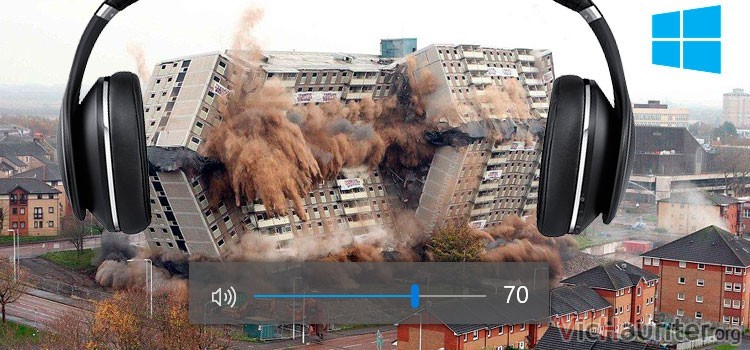O cómo ponerle puertas al campo… Puede que te parezca una tontería, pero seguramente te habrás fijado que el móvil te avisa cuando te pasas con el volumen. Te enseño cómo poner límite al volumen de Windows.
Si eres de los que suele escuchar música con el móvil y el pc, seguramente alguna vez al subir el sonido demasiado has visto un aviso de que puede ser malo, o que te puedes quedar sordo entre otras cosas.
Este límite está bien pensado, pues un volumen muy alto puede terminar creando problemas de auditivos, y lo podemos encontrar tanto en Android como iOS. Pero ¿qué pasa si solemos usar el pc para escuchar música y no lo tenemos nunca en cuenta?
Cómo poner un tope de volumen en Windows
Poniendo un límite a lo que podemos subir el sonido en el sistema operativo, no te tendrás que preocupar de si lo estás subiendo demasiado. A pesar de que en la mayoría de los casos lo que intentamos es subirlo más, puede que quieras conseguir el efecto contrario.
Si no se te ocurre por qué podrías querer hacer esto, piensa en si tus hijos pasan muchas horas delante del PC y si usan juegos o aplicaciones que hacen mucho ruido. O incluso si usan cascos que es para lo que está pensada esta pequeña aplicación.
Con Quiet on the Set conseguimos precisamente esto, que por mucho que subas el volumen de Windows, no te puedas pasar de cierto nivel. Puedes descargarlo de su página de GitHub e incluso colaborar al proyecto.
Una vez que la tengas instalada en el equipo solo tienes que ejecutarla para ver una pantalla similar a la siguiente:
Justo debajo de donde marca “Slide this to pick the maximum volume” verás una flechita azul. Arrástrala hasta marcar el volumen máximo que quieres para el sistema. Lo mejor suele ser rondar el 70% del máximo, para tampoco quedarte corto con algunos sonidos.
A la izquierda puedes indicar una contraseña de bloqueo, ideal si lo estás poniendo en el equipo que usan tus hijos, ya que si no sería muy fácil desactivarlo.
Una vez lo tengas listo te quedará darle al botón Lock y a partir de ahí ya no podrás subir el volumen del sistema más de lo que hayas limitado. Luego ya le puedes cerrarlo de la cruz o minimizarlo y se irá a la bandeja del sistema.
Además puedes marcar para que se ejecute automáticamente con el sistema y así olvidarte de preocupaciones.
Recuerda que este programa está pensado para los sonidos del sistema, por lo que los reproductores de terceros y en otras aplicaciones se podrá subir el volumen hasta el tope desde la bandeja del sistema.
¿Sueles tener el volumen demasiado alto? ¿Te has pegado alguna vez un susto con los sonidos del sistema? Comenta y comparte.